
El Pocophone F1 إنه أحد هواتف Android العصرية من Xiaomi. جعلت قيمته الجيدة مقابل المال منه هاتفًا ذكيًا يقدم الكثير للتحدث عنه.
لكن من الممكن أنه عندما يكون لديك بعض الوقت ، فلن يعمل مثل اليوم الأول. يؤدي استخدام هذا الهاتف وغيره من هواتف Android الأخرى إلى خفض أدائها. لهذا السبب ، سنعلمك كيفية تنسيق Pocophone F1 في وضع المصنع بحيث يمكنك الحصول عليه مرة أخرى مثل اليوم الأول.
كيفية تنسيق Pocophone F1 في وضع المصنع
نحن بالتفصيل الإجراءات الثلاثة أدناه. وفي نهاية المقال ، أ الفيديو مفصل ، متاح على قناتنا Todoandroidانها على يوتيوب.
لماذا التهيئة أو إعادة التعيين إلى وضع المصنع؟
عادة ، نقوم بإعادة الهاتف المحمول إلى وضع المصنع عندما لا يعمل كما كان في البداية. في كثير من الأحيان ، تأتي الإخفاقات من حقيقة أن الملفات غير المرغوب فيها قد تم تثبيتها أو تنزيلها ، وعند استعادتها ، فإنها تتعافى.
ولكن قد يكون من الجيد أيضًا إعادة الهاتف إلى إعدادات المصنع إذا كنا سنبيعه أو نتخلى عنه ، أو إذا نسينا نمط إلغاء القفل. في الحالة الأخيرة ، سيتعين علينا استخدام حساب Gmail الخاص بنا.

بادئ ذي بدء ، قم بعمل نسخة احتياطية من بياناتك
يجب أن نضع في اعتبارنا دائمًا أنه عند تنسيق Pocophone F1 من المصنع ، ستفقد جميع الملفات التي كانت لدينا على الهاتف المحمول.
لذلك ، يوصى بشدة قبل بدء عملية التهيئة بالقيام بما يلي. أن نقوم بعمل نسخة احتياطية لجميع الملفات التي قد تكون مهمة. بهذه الطريقة نتأكد من عدم تفويت أي شيء مهم.
الوضع 1: إعادة ضبط بسيطة ، إعادة ضبط عادية لجهاز Pocophone F1
هذا أساسي ويعمل على أي هاتف محمول يعمل بنظام Android. إذا واجهتك نخبًا أو علقت في أي تطبيق أو لعبة ، فيمكننا القيام بما يلي. سنضغط مع الاستمرار على زر الطاقة في الهاتف.
بعد حوالي 10 ثوانٍ ، سيعاد تشغيل الهاتف بشكل طبيعي ، دون فقد البيانات. في الهواتف المحمولة الأخرى ، قد يستغرق الضغط مع الاستمرار 15 ثانية. بهذه الطريقة ، حصلنا على Pocophone F1 من بعض الازدحام.

الوضع 2: التنسيق باستخدام القوائم
هذا الإجراء هو إذا كان بإمكانك الوصول إلى القوائم التي تظهر على الشاشة بشكل طبيعي. أفضل طريقة لتنسيق هاتفك الذكي هي القيام بذلك من خلال قائمة الإعدادات:
- أدخل قائمة الإعدادات.
- دعنا نذهب إلى إعدادات إضافية.
- ثم ارجع و استرح.
- حدد خيار إعادة تعيين بيانات المصنع.
- اختر الخيار المفضل وانقر فوق إعادة تعيين الهاتف.
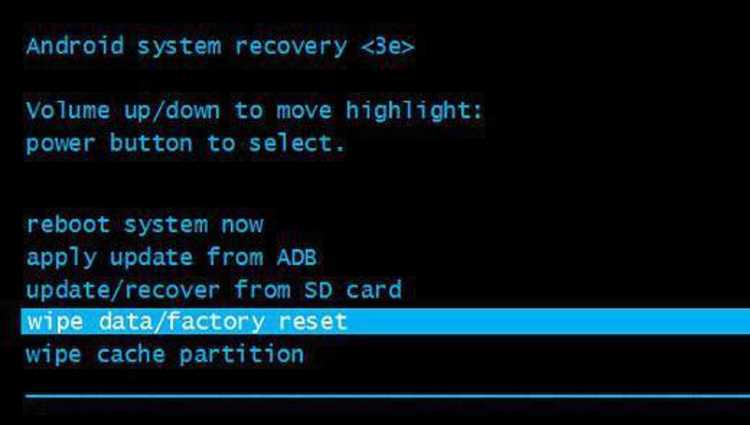
الطريقة 3: التنسيق عبر قائمة الاسترداد
ربما يكون هاتفك قد توقف عن العمل لدرجة أننا لا نستطيع حتى الوصول إلى القوائم. في هذه الحالة ، فإن العملية التي يجب أن نقوم بها للتهيئة هي قائمة الاسترداد. وهو أيضًا ما يُشار إليه إذا كانت مشكلتك هي أنك نسيت النمط أو كلمة المرور. هذا لأنك لن تحتاج إلى إلغاء قفل الشاشة لإعادة ضبط Pocophone F1 بشكل صحيح.
- تأكد من إيقاف تشغيل الهاتف وأنه يحتوي على بطارية بنسبة 50٪ على الأقل.
- اضغط على زري التشغيل ورفع الصوت ، حتى يظهر شعار Pocophone.
- تحرك مع رفع مفاتيح الصوت مسح البيانات / إعادة إعدادات المصنع. اضغط على زر الطاقة للتأكيد.
- بمجرد الانتهاء من عملية التنسيق ، حدد Reboot system now لإعادة التشغيل.
بمجرد انتهاء أي من هاتين العمليتين ، سيكون الهاتف فارغًا تمامًا ، تمامًا كما أخرجته من الصندوق.
فيديو تعليمي. كيفية القيام بإعادة الضبط ، التهيئة / إعادة التعيين إلى وضع المصنع وإعادة التعيين الثابت من خلال قائمة الاسترداد في Pocophone F1
هل اضطررت يومًا إلى تنسيق Pocophone F1؟ أي من الطرق الثلاث تجدها مفيدة أكثر؟ ندعوك لتصفح قسم التعليقات في أسفل الصفحة وإخبارنا بتجربتك في هذا الصدد.